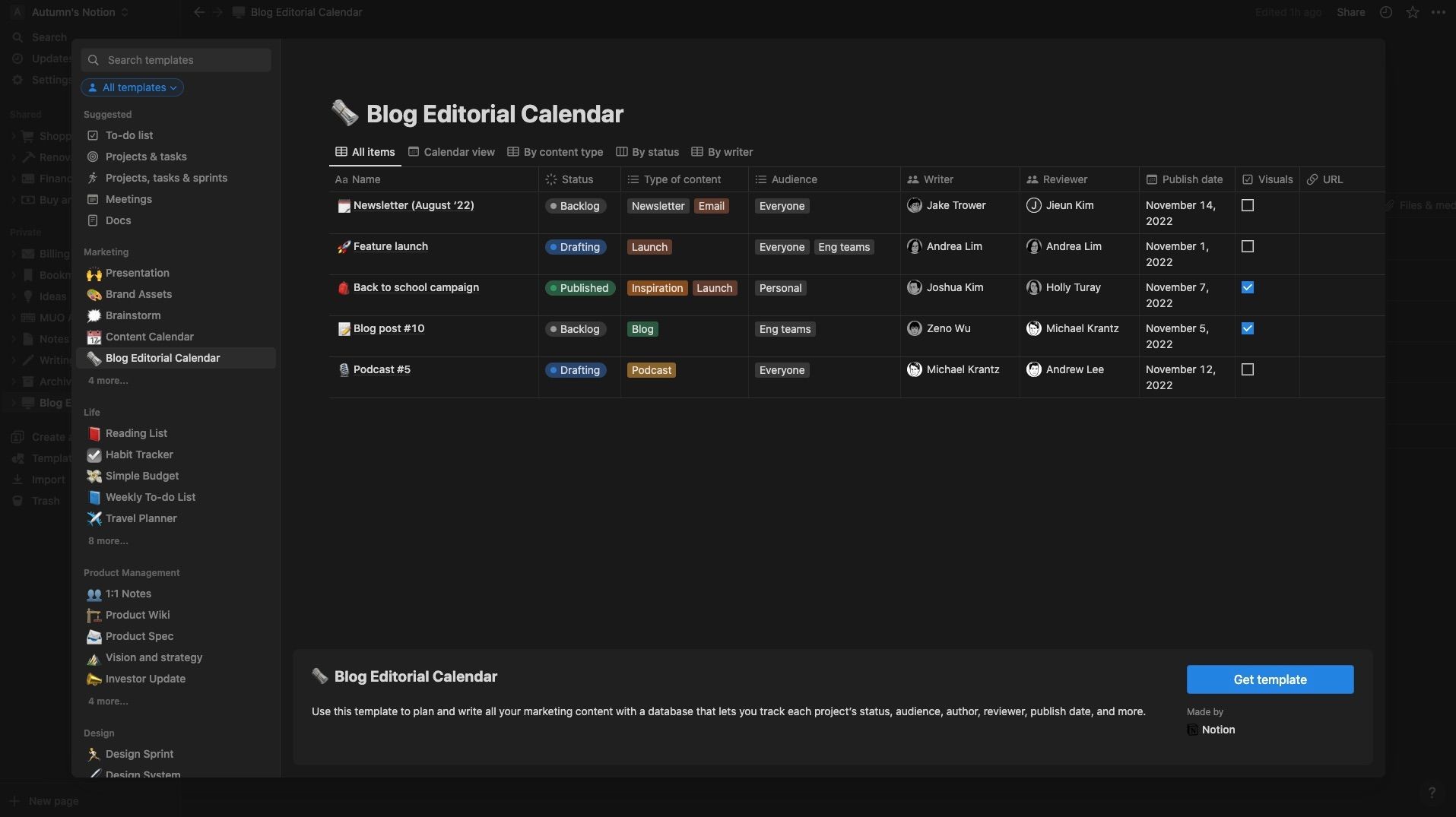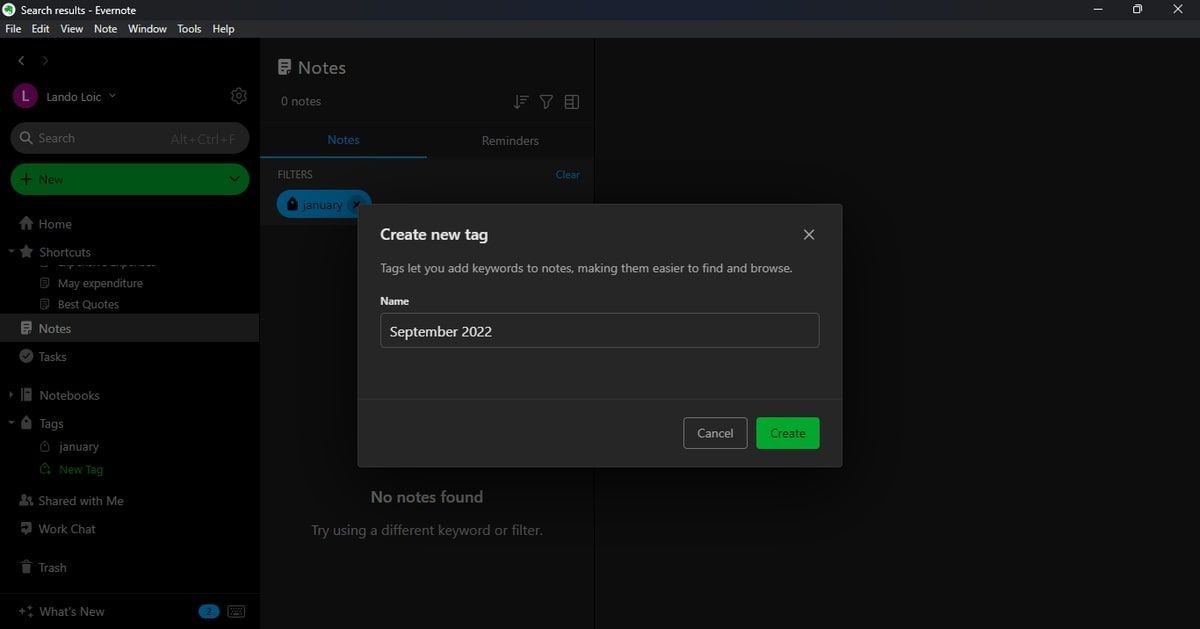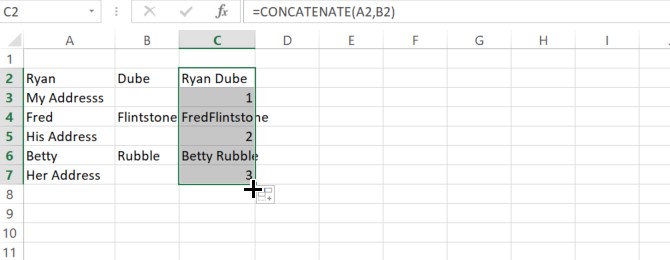Contents
Trong thế giới của bảng tính, Excel nổi bật với vô số tính năng hữu ích, và một trong số đó là checkbox. Mặc dù có vẻ đơn giản, nhưng checkbox có thể biến đổi bảng tính của bạn thành những tài liệu tương tác và thân thiện với người dùng. Hãy cùng khám phá một số ví dụ cụ thể để tối ưu hóa công việc của bạn với Excel.
Tạo Khảo Sát và Biểu Mẫu Tương Tác
Checkbox trong Excel giúp bạn tạo ra các khảo sát và biểu mẫu tương tác, tương tự như các phiên bản trực tuyến. Điều này giúp thu thập dữ liệu hiệu quả hơn, phù hợp cho các khảo sát nội bộ, bảng câu hỏi đơn giản hoặc thu thập phản hồi.
Checkbox cũng hỗ trợ xác thực dữ liệu. Ví dụ, bạn có thể yêu cầu người dùng đồng ý chia sẻ địa chỉ email trước khi họ nhập vào.
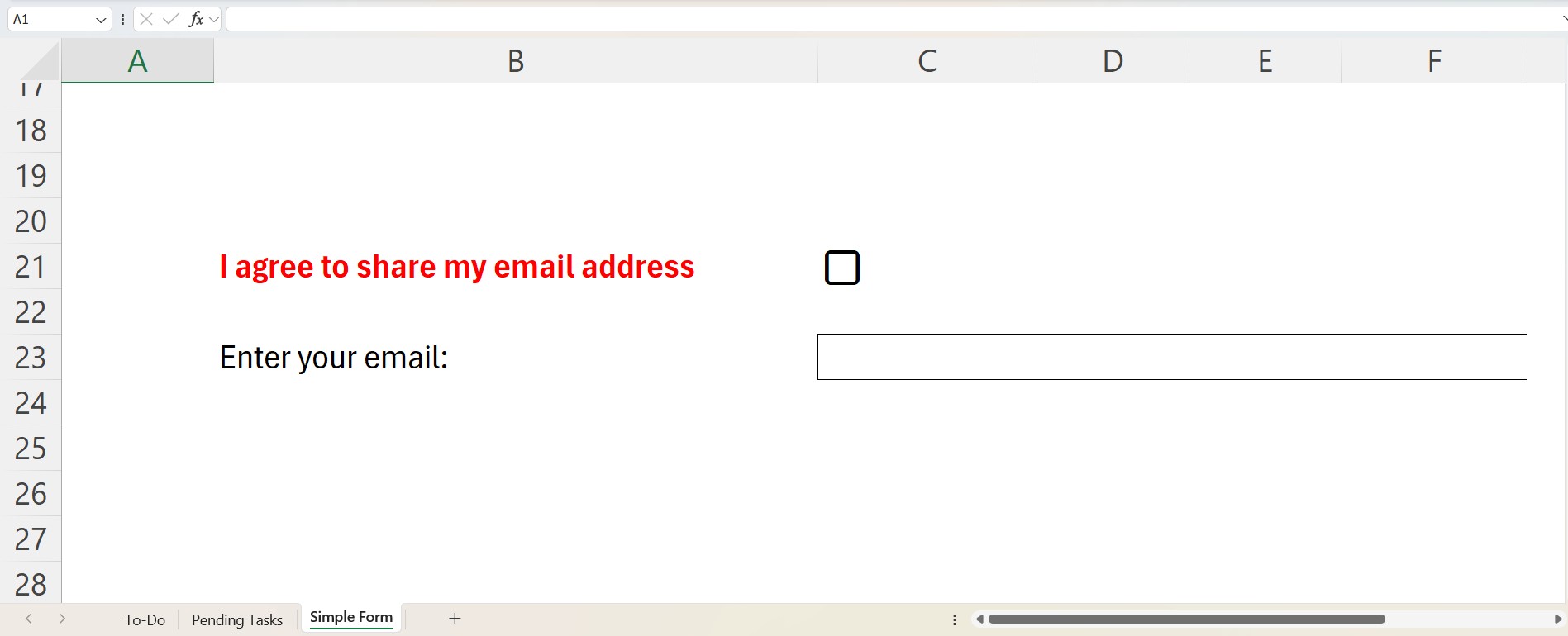 Checkbox đồng ý chia sẻ địa chỉ email trong Excel
Checkbox đồng ý chia sẻ địa chỉ email trong Excel
Để làm điều này, hãy làm theo các bước sau:
- Nhấp vào hộp văn bản nơi người dùng phải nhập địa chỉ email.
- Chọn tab Data và nhấp vào Data Validation trong phần Data Tools của ribbon.
- Trong tab Settings, nhấp vào dropdown dưới Allow và chọn Custom trong menu.
- Trong hộp văn bản dưới Formula, nhập dấu bằng theo sau bởi ô chứa checkbox. Trong ví dụ của chúng tôi, công thức là =C21.
- Chọn tab Error Alert.
- Trong hộp văn bản dưới Error Message, nhập thông điệp bạn muốn hiển thị nếu người dùng cố gắng nhập địa chỉ email mà không tích vào checkbox.
- Nhấp OK để đóng hộp thoại và áp dụng các thay đổi.
Nếu người dùng nhập địa chỉ email mà không tích vào checkbox, họ sẽ nhận được thông báo lỗi.
Theo Dõi Nhiệm Vụ và Các Mục Quan Trọng
Bạn không cần phải tải xuống một ứng dụng riêng biệt để tạo danh sách việc cần làm. Sử dụng checkbox trong Excel để theo dõi nhiệm vụ, dự án, mặt hàng tồn kho hoặc danh sách người tham dự. Ví dụ, bạn có thể tạo một danh sách việc cần làm trong bảng tính lập kế hoạch sự kiện với checkbox để đánh dấu nhiệm vụ đã hoàn thành.
Để tiến xa hơn, bạn có thể sử dụng hàm FILTER trong Excel để lọc các nhiệm vụ dựa trên việc chúng đã được đánh dấu hay chưa. Tạo một bảng tính mới có tên Pending Tasks để lọc ra các nhiệm vụ chưa hoàn thành.
Nếu bạn gặp khó khăn trong việc hiểu các công thức trong Excel, bạn có thể sử dụng Tính năng Kiểm Tra Công Thức để phân tích chúng.
Trong bảng tính mới, chọn ô nơi bạn muốn đặt công thức FILTER. Cú pháp sẽ trông như sau:
=FILTER([array_range], [filter_range], [value_if_empty])Trong ví dụ của chúng tôi, cả phạm vi mảng và phạm vi lọc đều nằm trên bảng tính To-Do. Phạm vi mảng là B4:B9, nơi chứa mô tả nhiệm vụ, và phạm vi lọc là F4:F9, nơi chứa các checkbox. Vì vậy, công thức thực tế sẽ trông như thế này:
=FILTER('To-Do'!B4:B9,'To-Do'!F4:F9=FALSE, "")Công thức này cơ bản là muốn hiển thị các nhiệm vụ chưa được đánh dấu hoàn thành (bằng FALSE). Dấu ngoặc kép ở cuối bảo công thức hiển thị không có gì nếu không có kết quả. Điều này giúp tránh hiển thị thông báo lỗi khi ô trống.
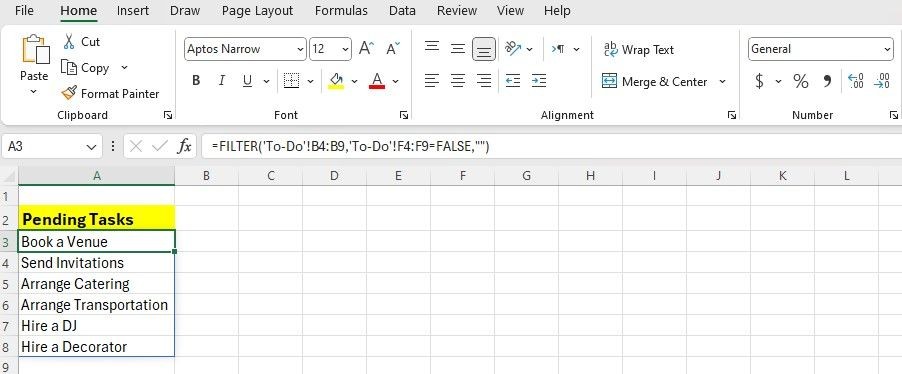 Sử dụng hàm FILTER với checkbox trong Excel
Sử dụng hàm FILTER với checkbox trong Excel
Giả sử mọi thứ được thiết lập đúng cách, tất cả các nhiệm vụ chưa hoàn thành sẽ xuất hiện trên bảng tính Pending Tasks. Khi bạn đánh dấu một nhiệm vụ là hoàn thành trên bảng tính To-Do, nó sẽ biến mất khỏi bảng tính Pending Tasks.
Bạn thậm chí có thể tạo một bảng tính khác để theo dõi các nhiệm vụ đã hoàn thành. Chỉ cần thay FALSE trong công thức bằng TRUE, và nó sẽ hoạt động.
-
Làm thế nào để thêm checkbox vào bảng tính Excel?
- Bạn có thể thêm checkbox bằng cách sử dụng tab Developer và chọn Insert, sau đó chọn checkbox từ danh sách các điều khiển hình thức.
-
Có thể sử dụng checkbox để lọc dữ liệu trong Excel không?
- Có, bạn có thể sử dụng hàm FILTER để lọc dữ liệu dựa trên trạng thái của checkbox.
-
Làm thế nào để áp dụng định dạng có điều kiện dựa trên checkbox?
- Bạn có thể sử dụng công thức trong quy tắc định dạng có điều kiện để thay đổi định dạng của ô dựa trên việc checkbox có được tích hay không.
-
Checkbox có thể giúp xác thực dữ liệu trong Excel không?
- Có, bạn có thể sử dụng checkbox để yêu cầu người dùng đồng ý hoặc thực hiện một hành động cụ thể trước khi nhập dữ liệu.
-
Làm thế nào để tạo danh sách việc cần làm trong Excel với checkbox?
- Bạn có thể tạo một cột cho các nhiệm vụ và thêm checkbox vào cột kế bên để đánh dấu khi nhiệm vụ được hoàn thành.
-
Có thể kết hợp checkbox với các hàm khác trong Excel không?
- Có, bạn có thể kết hợp checkbox với nhiều hàm khác như IF, COUNTIF, và FILTER để tạo ra các bảng tính tương tác và năng động.
-
Làm thế nào để loại bỏ checkbox khỏi bảng tính Excel?
- Bạn có thể chọn checkbox và nhấn phím Delete để loại bỏ nó khỏi bảng tính.
Áp Dụng Định Dạng Có Điều Kiện Dựa Trên Lựa Chọn Checkbox
Checkbox cũng cho phép bạn áp dụng định dạng có điều kiện trong Excel, làm cho bảng tính của bạn trở nên năng động hơn. Ví dụ, bạn có thể thay đổi màu nền sang màu xanh để dễ nhận biết các nhiệm vụ đã hoàn thành.
- Chọn phạm vi các ô bạn muốn định dạng.
- Trong phần Styles của tab Home, nhấp vào Conditional Formatting > New Rule.
- Trong hộp thoại, chọn Use a formula to determine which cells to format.
- Nhấp vào bên trong văn bản dưới Format values where this formula is true, sau đó nhấp vào checkbox đầu tiên. Điều này sẽ cung cấp cho bạn một công thức chỉ đến checkbox đó.
- Loại bỏ dấu đô la thứ hai khỏi công thức. Nó sẽ trông như =$F4.
- Nhấp vào nút Format.
- Chọn tab Fill, chọn màu bạn muốn ô được định dạng thay đổi, và nhấp OK.
Trong Excel, dấu đô la ($) biểu thị tham chiếu tuyệt đối. Khi một công thức có cả hàng và cột là tuyệt đối, toàn bộ quy tắc định dạng sẽ được áp dụng cho ô đầu tiên. Đây là lý do tại sao chúng tôi loại bỏ dấu đô la thứ hai.
Bây giờ, khi bạn nhấp vào một checkbox, Excel sẽ tự động áp dụng định dạng có điều kiện.
Checkbox trong Excel có thể làm được nhiều hơn những gì bạn nghĩ. Mặc dù chúng tôi đã bao quát một số ứng dụng cơ bản, bạn có thể khám phá nhiều ứng dụng phức tạp hơn bằng cách kết hợp checkbox với các hàm và tính năng khác của Excel. Hãy thử nghiệm chúng trong bảng tính của bạn để khai thác hết tiềm năng của chúng!